iCloud – это облачное хранилище, разработанное компанией Apple, которое позволяет пользователям хранить свои данные и файлы безопасно и синхронизировать их между разными устройствами. Если у вас есть iPhone и вы хотите использовать iCloud для семейных нужд, то вы попали по адресу! В этой статье мы расскажем вам о том, как использовать iCloud на iPhone для хранения фотографий, заметок, контактов и других данных, а также о том, как настроить совместное использование iCloud с другими членами семьи.
Важно помнить: для использования iCloud на iPhone вам понадобится учетная запись Apple ID. Если у вас еще нет аккаунта Apple ID, создайте его на официальном сайте Apple. Также убедитесь, что вы подключены к сети Wi-Fi и у вас достаточно свободного места на iCloud.
Сохранение фотографий в iCloud. Если вы часто делаете фотографии на своем iPhone и хотите быть уверены, что ни одна ценная снимок не будет потеряна, то сохранение фотографий в iCloud будет для вас идеальным решением. Просто включите функцию «Фотографии» в настройках iCloud и все новые фотографии будут автоматически сохраняться в облаке. Вы сможете просматривать их с других устройств, а также делиться фотографиями с членами семьи.
Синхронизация контактов. Если у вас есть семейные контакты, которые нужно синхронизировать между разными устройствами, это можно легко сделать с помощью iCloud. Просто включите функцию «Контакты» в настройках iCloud и все ваши контакты будут сохраняться в облаке. Вы сможете редактировать контакты и добавлять новые с любого устройства, а также просматривать контакты других членов семьи.
Настройка iCloud на iPhone
iCloud предоставляет возможность сохранять и синхронизировать данные между устройствами Apple, включая iPhone. Чтобы настроить iCloud на своем iPhone, выполните следующие шаги:
1. Проверьте подключение к Интернету.
Для использования iCloud необходимо подключение к Интернету. Убедитесь, что ваш iPhone подключен к Wi-Fi или имеет активное сотовое соединение.
2. Откройте "Настройки".
На главном экране вашего iPhone найдите иконку "Настройки" и нажмите на нее. Откроется меню с различными настройками, включая настройки iCloud.
3. Войдите в свою учетную запись iCloud.
В меню "Настройки" прокрутите вниз и нажмите на свое имя в верхней части экрана. Затем выберите "iCloud". Войдите в свою учетную запись iCloud, введя свой Apple ID и пароль.
4. Включите iCloud.
В меню "iCloud" убедитесь, что переключатель находится в положении "Включено". Это активирует все основные функции iCloud на вашем iPhone.
5. Выберите данные для синхронизации.
После включения iCloud вы увидите список доступных категорий данных для синхронизации. Вы можете выбрать нужные категории, такие как контакты, календари, фотографии и документы, и включить их синхронизацию.
6. Настройте дополнительные параметры iCloud.
В меню "iCloud" вы также найдете другие настройки, такие как хранение и резервное копирование. Ознакомьтесь с этими параметрами и настройте их по своему усмотрению.
7. Резервное копирование данных.
Сделайте резервную копию данных на вашем iPhone, чтобы восстановить их в случае потери или повреждения вашего устройства. В меню "Настройки" выберите "iCloud", затем "Резервное копирование iCloud". Нажмите "Создать резервную копию сейчас", чтобы начать процесс резервного копирования.
Теперь вы настроили iCloud на своем iPhone и можете наслаждаться преимуществами синхронизации и хранения данных в облаке. Убедитесь, что ваш iPhone подключен к Интернету, чтобы ваши данные автоматически синхронизировались с iCloud.
Работа с семейным альбомом в iCloud
Семейный альбом в iCloud предоставляет отличную возможность для семейных участников делиться фотографиями и видео. Это удобный способ хранить, просматривать и комментировать снимки вместе с близкими.
Включение семейного альбома
Для того чтобы начать использовать семейный альбом, необходимо следовать простым шагам:
- Откройте приложение "Настройки" на своем iPhone.
- Нажмите на свой Apple ID в верхней части экрана.
- Выберите "iCloud".
- В списке доступных служб прокрутите вниз и найдите "Семейный альбом".
- Нажмите на "Вкл." рядом с названием службы.
Теперь вы включили семейный альбом и можете начать добавлять фотографии и видео.
Добавление фотографий и видео
Добавление изображений и видео в семейный альбом также очень просто:
- Откройте приложение "Фото" на своем iPhone.
- Выберите фотографию или видео, которые вы хотите добавить в семейный альбом.
- Нажмите на кнопку "Поделиться" в нижней части экрана.
- В появившемся меню выберите "Семейный альбом".
Теперь фотография или видео будет добавлено в семейный альбом и станет доступно всем участникам семьи.
Комментирование фотографий и видео
Семейный альбом также позволяет участникам оставлять комментарии под фотографиями и видео. Для этого нужно:
- Открыть семейный альбом.
- Выбрать фотографию или видео, под которым вы хотите оставить комментарий.
- Нажать на кнопку "Комментарий" в нижней части экрана.
- Написать ваш комментарий в открывшемся поле.
- Нажать на кнопку "Готово".
Ваш комментарий будет виден всем участникам семьи и станет отличным способом общения и обмена мнениями.
Настройка доступа к семейному альбому
Если вы хотите изменить доступ к семейному альбому или добавить новых участников, следуйте этим шагам:
- Откройте приложение "Настройки" на своем iPhone.
- Нажмите на свой Apple ID в верхней части экрана.
- Выберите "iCloud".
- В списке доступных служб прокрутите вниз и найдите "Семейный альбом".
- Выберите "Пригласить людей" или "Управление доступом", чтобы добавить новых участников или изменить уровень доступа существующих.
Таким образом, вы сможете контролировать доступ к семейному альбому и приглашать новых участников по вашему усмотрению.
Семейный альбом в iCloud - отличный способ делиться моментами с близкими. Просто включите службу, добавляйте фотографии и видео, комментируйте и общайтесь вместе с вашей семьей.
Подключение семейного доступа к приложениям и покупкам в iCloud

Использование семейного доступа в iCloud позволяет подключить до шести членов семьи к общему аккаунту и делиться приложениями и покупками. Это отличное решение для семей, которые хотят экономить деньги, позволяя каждому члену семьи использовать приложения и контент без необходимости покупки каждому отдельно.
Чтобы настроить семейный доступ к приложениям и покупкам в iCloud, следуйте этим шагам:
- Откройте настройки на вашем iPhone и нажмите на свой профиль в верхней части экрана.
- Выберите вкладку "Семья".
- Нажмите "Добавить члена семьи" и следуйте инструкциям на экране, чтобы добавить нового участника.
- Когда участник добавлен, выберите "Покупки по семейной карте" и включите эту функцию.
- Теперь все ваши покупки в App Store, iTunes и других сервисах будут доступны всем членам семьи.
Основной аккаунт будет использоваться в качестве "организатора" и может настраивать права доступа для каждого участника семьи, просматривать и контролировать их покупки.
Если кто-то из членов семьи хочет сделать покупку, то запрос на покупку будет отправлен организатору семьи для одобрения. Это позволяет ограничить несанкционированные покупки и управлять бюджетом семьи.
Семейный доступ к приложениям и покупкам в iCloud является прекрасным решением для семей, которые хотят наслаждаться полным доступом к контенту без дополнительных затрат.
Общий доступ к документам и файлам в iCloud

Для предоставления общего доступа к документам и файлам в iCloud, выполните следующие шаги:
Шаг 1:
Откройте приложение "Настройки" на вашем iPhone и нажмите на свою учетную запись iCloud.
Шаг 2:
Выберите "iCloud Drive" в списке доступных служб.
Шаг 3:
Включите переключатель рядом с "iCloud Drive", чтобы активировать функцию.
Шаг 4:
Перейдите обратно в основное меню iCloud и выберите "Поделиться семьей".
Шаг 5:
Нажмите на свое имя в разделе "Участники семьи" и перейдите во вкладку "iCloud Drive".
Шаг 6:
Включите переключатель рядом с "Общий доступ к файлам и папкам", чтобы разрешить доступ другим участникам семьи.
Теперь все члены вашей семьи будут иметь общий доступ к вашим файлам и документам в iCloud Drive. Они смогут просматривать, изменять и скачивать эти файлы на свои устройства.
Общий доступ к документам и файлам в iCloud поможет сэкономить время и координацию действий между участниками семьи. Все изменения и обновления будут автоматически синхронизироваться между устройствами, что облегчит совместную работу и обеспечит доступность всех необходимых документов в любое время и из любого места.